Seçim Araçları ve Dolgu Konturları
Bu bölümde, Adobe InDesign'daki çeşitli seçim araçları ve dolgu ve kontur renklerinin nasıl uygulanacağı hakkında bilgi edineceksiniz.
Seçim Araçları
InDesign'da iki tür seçim aracı vardır. Yaygın olarak kullanılanSelection tool (siyah ok seçim aracı) ve Direct Selection tool.
İstenilen kareleri seçmek için belge boyunca seçim yaparak ve çizerek bir seçim gerçekleştirebilir veya sadece düğmesine basabilirsiniz. Ctrl+A on Windows veya Command+A on the Macher şeyi seçmek için. Seçimin bazı kareleri kırmızı, bazılarını mavi ve hatta yeşil gösterdiğini fark edeceksiniz. Bunlar, bu karelerin, Katmanlar panelini açtığınızda fark edeceğiniz farklı katmanlarda olduğunu gösterir .

Direct Selectionaracı, bir yoldaki tek bir noktayı seçmenize ve yalnızca bir noktayı hareket ettirmenize olanak sağlar. Aşağıdaki örnekte, diğer noktalar olduğu gibi korunurken, çerçevenin sağ alt kısmının sadece tepe noktası sürüklenmiştir. Çerçevenin içeriği otomatik olarak yeniden akar.

Dolgu ve Kontur Renkleri Uygulama
InDesign, herhangi bir nesnenin (görüntü veya metin) arka plan rengini veya dolgusunu ve sınır rengini veya konturunu değiştirmeyi çok kolaylaştırır.
Önce dolduru tartışalım. Nesnenin arka plan rengini değiştirmek istediğinizi söyleyelim. İlk önce nesnenin seçildiğinden emin olun. Üstteki Kontrol Paneline gidin ve Doldur işlevinin yanındaki oka tıklayın. Doğrudan Dolgu'nun altındaki düğme Kontur'dur.
Mevcut renkleri buradan seçebilir veya RGB, CMYK veya mevcut birçok renk profilinden herhangi birini kullanarak kendi özel renk değerinizi oluşturabilirsiniz. Diyelim ki bir Kırmızı renk örneği uygulamak istiyorsunuz. Değişikliği görmek için menüden seçin.
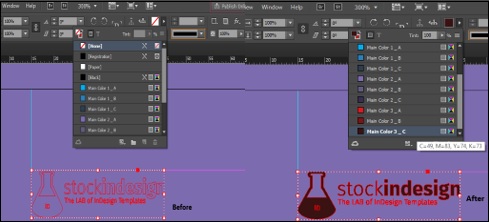
Eğer nesnenin konturunu değiştirmek istiyorsanız Şimdi, basitçe seçmek Stroke ve daha önce olduğu gibi rengine karar. Bu örnek için onu siyah yapalım. Görüntünün sınırlarının artık siyahlaştığını görüyoruz. Elbette, istediğiniz herhangi bir rengi seçebilir veya tanımlayabilir ve ayrıca kenarlığın kalınlığını özelleştirebilirsiniz.
